Selv når Galaxy Note S8-skjermen er "av", er den egentlig ikke av. Always On Display utløses med en gang, og fortsetter å vise deg nyttig informasjon som er tilgjengelig på en blikk slik at du ikke alltid trenger å slå på hele skjermen bare for å sjekke tiden eller se om du har det varsler. Det er et pent verktøy som fungerer bra rett ut av esken, men som er enda bedre når du først kommer inn i innstillingene og tilpasser ting litt.
Hvordan tilpasse Always On Display
For å komme i gang med å tilpasse Always On Display, gå til Innstillinger, Låseskjerm og sikkerhet deretter Alltid på skjermen. La oss nå se hva som er der og hva du kan gjøre med det. Som standard har du seks forskjellige hovedklokkestiler å velge mellom: digital klokke, analog klokke, verdensklokke, kalender, bilde og kantklokke. De er alle ganske selvforklarende og har små forhåndsvisninger av hvordan de ser ut generelt. Du kan laste ned flere Always On Display-stiler fra Samsung temaer hvis disse valgene ikke faller i smak.
- De tilpasningsalternativene er forskjellige basert på hvilken av stilene du jobber ut fra, men kommer i utgangspunktet til klokkestilen, fargen og bakgrunnen.
- Med noen av stilene vil du også kunne trykk på tomme flekker på skjermen for å legge til mer informasjon som en ekstra klokke eller et bilde.
- For å endre forskjellige aspekter av skjermen, trykk på knappene nederst av redaktøren for å se de forskjellige alternativene — sveip til venstre for å se ekstra alternativer, hvis tilgjengelig.
- Når du er tunet opp bare hvordan liker du det, trykk på Bruk øverst på skjermen.
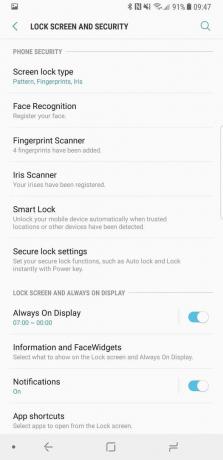


- Som standard er telefonen satt til alltid vis Always On Display (jeg mener, det står rett i navnet!) men du trenger ikke å beholde den på den måten — du kan angi en tidsplan for når den er slått på.
- For eksempel kan du bare ha den på på arbeidsdagen, og av om natten, for å spare batteri.
- Bla til riktig starttidspunkt, deretter trykk på Avslutt og bla til riktig sluttid og trykk på OK for å sette tidsplanen.



Etter å ha finpusset litt frem og tilbake, vil du finne en kombinasjon av stiler og innstillinger som fungerer for deg. Det er en fin måte å tilpasse utseendet og funksjonaliteten til Galaxy S8.
